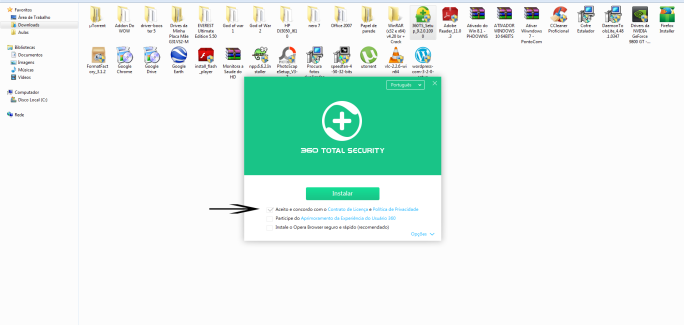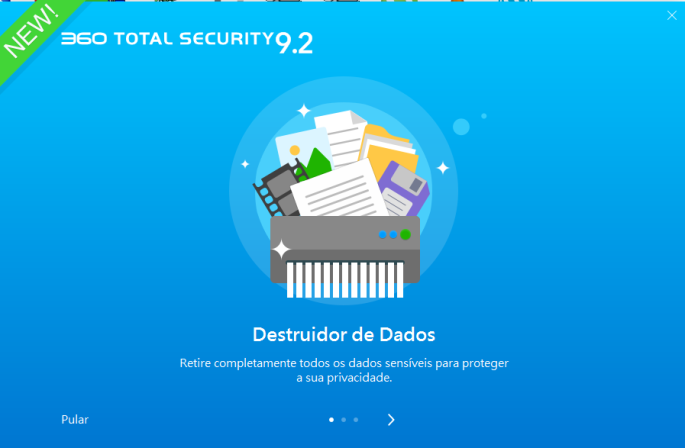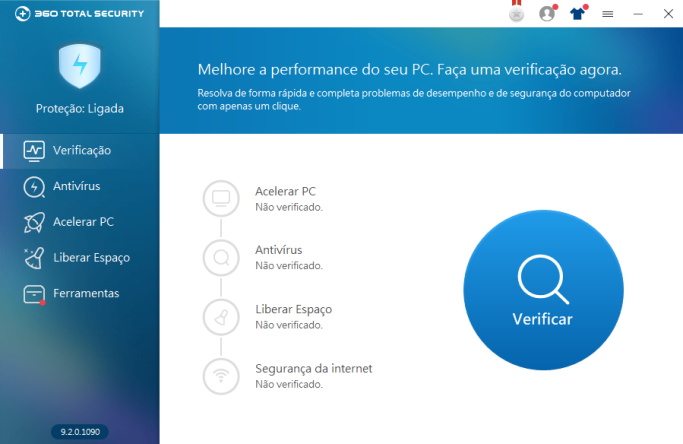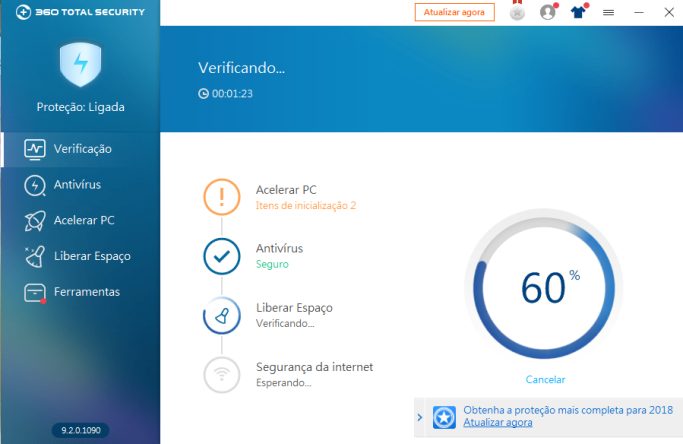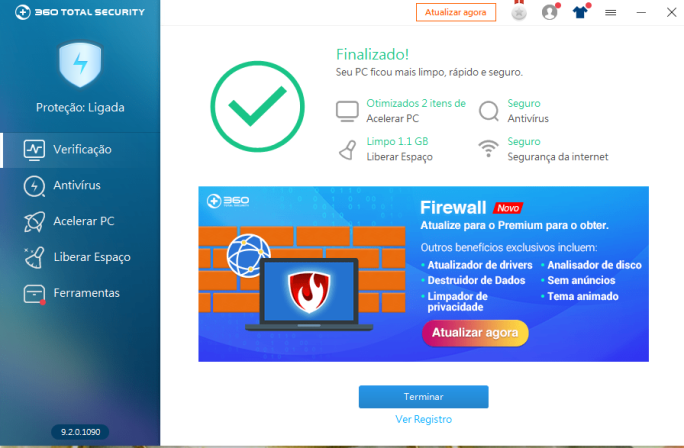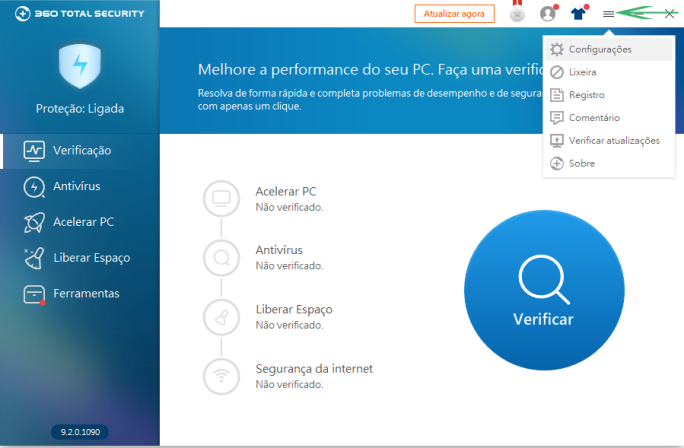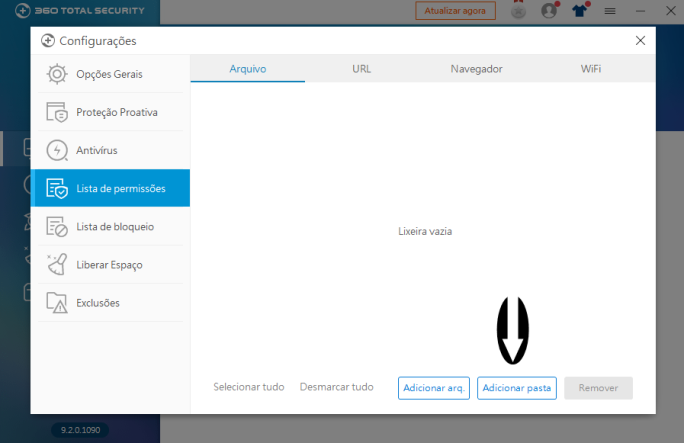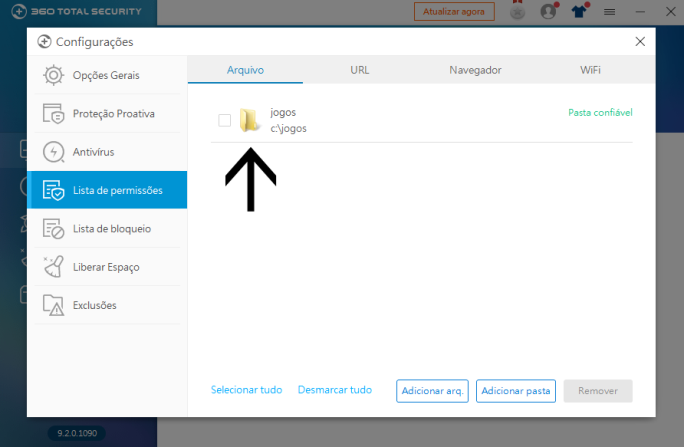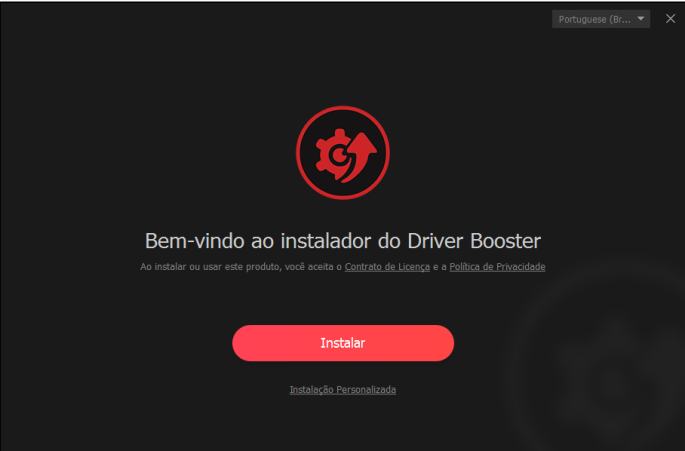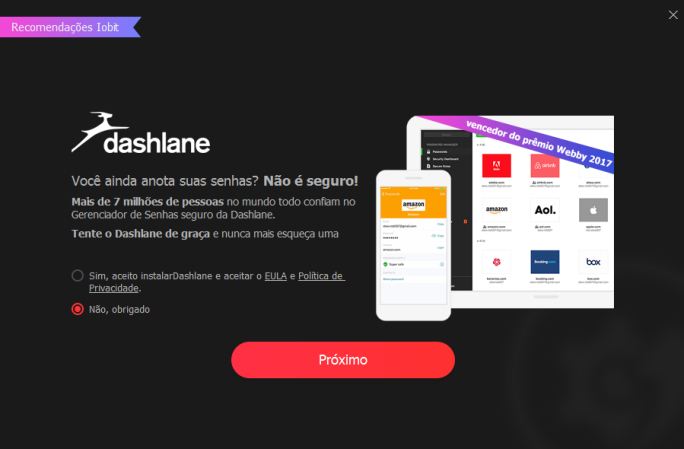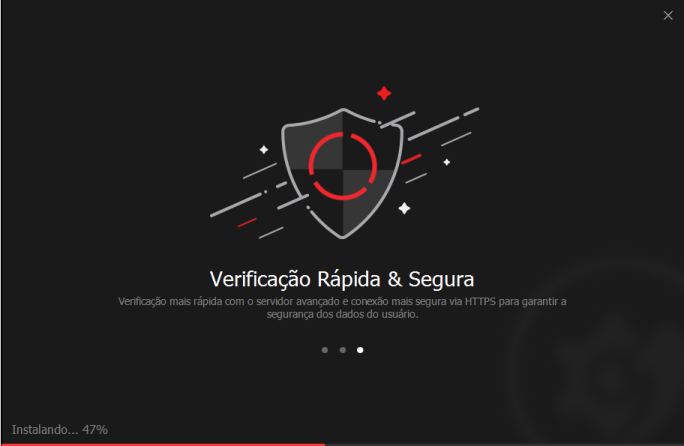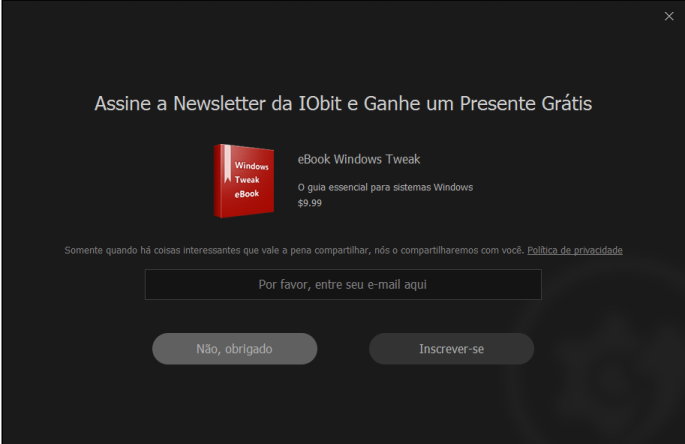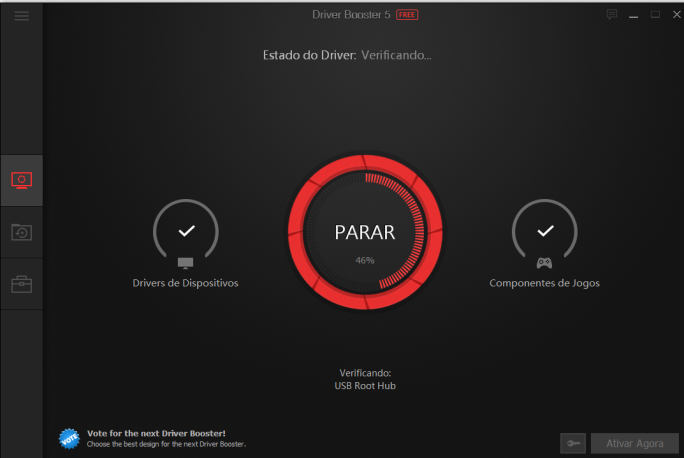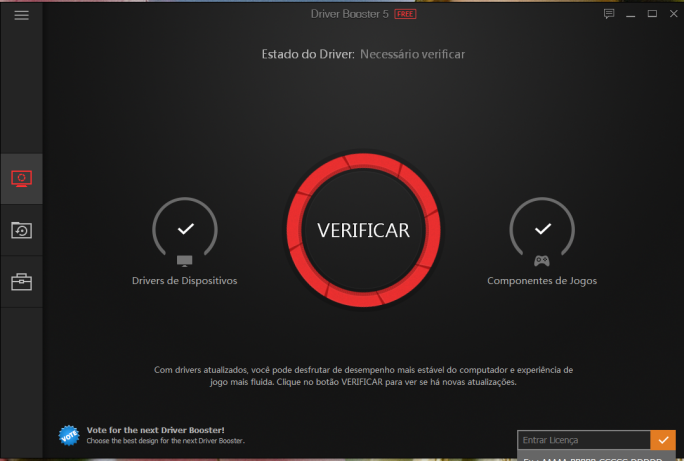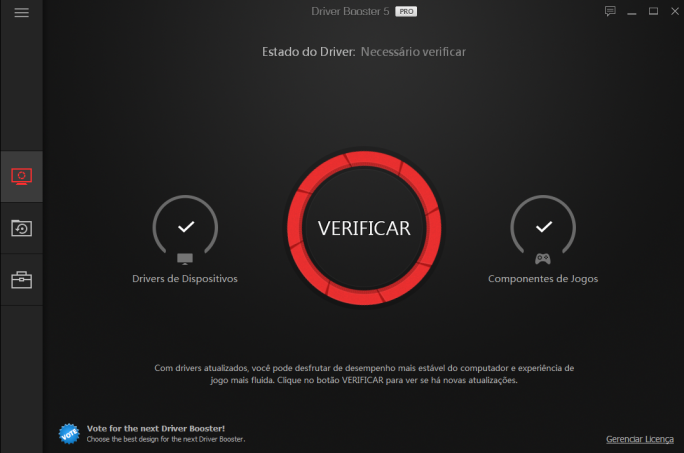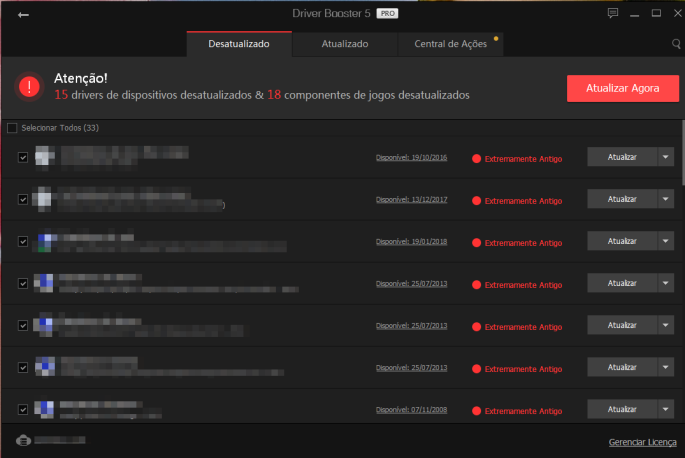Phitronics G31VS2-M = Asrock G31MVS2.

Esse tutorial é para quem tem a Placa Mãe da Phitronics G31VS2-M e quer atualizar a bios, para a versão 1.20 da asrock G31MVS2, pois é a mesma placa. 22/03/2018.
Quando precisei atualizar a bios dessa placa mão descobri que a Phitronics tinha falido e não era mas possível encontrar a bios atualizada da mesma. Por sorte, depois de muita pesquisa, Descobri que a placa
mãe Asrock G31MVS2 é a mesma Phitronics G31VS2-M a diferença é que uma foi fabricada pela Asrock e a outra pela Phitronics, mas na pratica é a mesma placa.
Ao longo de muita pesquisa consegui encontrar
todos os arquivos necessários para fazer a atualização da bios. Atualizei da versão 1.0 para 1.20 e ficou muito bom parece até outra placa acabou os bugs que tinha com minha placa de vídeo e agora
reconhece o processador core 2 duo, principal motivo pelo qual mim levou a atualizar a bios.
Como penei muito para encontrar todos os Arquivos necessário e a forma correta de estalar e sabendo que
atualização de bios é geralmente um procedimento necessário apenas uma vez, não achei justo excluir os arquivos que tive tanto trabalho para conseguir, depois que atualizei minha bios, Em vez
disso optei por fazer um pequeno tutorial ensinando a vocês a atualizar a bios da placa Phitronics G31VS2-M para a ultima versão, usando a bios da Asrock.
Lembrando que atualização de bios é um
procedimento ariscado e que só deve ser feito se sua bios atual está apresentado algum problema, pois na hora da atualização um erro no procedimento ou uma queda de energia pode deixar sua placa
inutilizada. Enfim fazendo o procedimento do jeito que irei ensinar aqui não tem erro só torça para não ter uma queda de energia na oral da atualização.
Os arquivos (Programas) necessários, são:
1. Rufus USB-tool para criar um Pen Drive Bootavel.
2. AFUDOS para fazer a atualização da bios.
3. A bios G31MVS21.20 Propriamente dita, no formato Instant Flash
Link dos arquivos:
https://drive.google.com/open?id=1r3BrBCwZrzmuaUbPoa8XX-HqYbg3YKTJ
Como atualizar:
1. Crie um disco de boot DOS em FAT32 com o programa Rufus USB-tool utilizando um pen drive.
2. copie a bios G31MVS21.20 e o programa AFUDOS para dentro do pen drive.
3. com o pendrive conectado na usb reinicie o PC e fique apertando a tecla F11 ( igual quando você quer entra na setup e fica apertando Del ou F2) ou se preferir entre na setup vá em boot e mude o boot de HD
para USB, é só por enquanto para você poder entrar na tela do AFUDOS 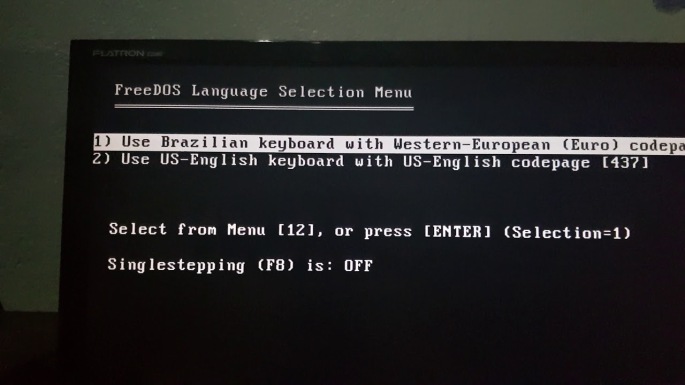 Aperte enter.
Aperte enter.
4- Já estando na tela do afundos ( parecida com o cmd na verdade é o cmd) digite o comodando AFUDOS G31MVS21.20 /P /B /N /C /X e aperte enter, aguarde uns 30 segundos enquanto a nova bios é estalada.
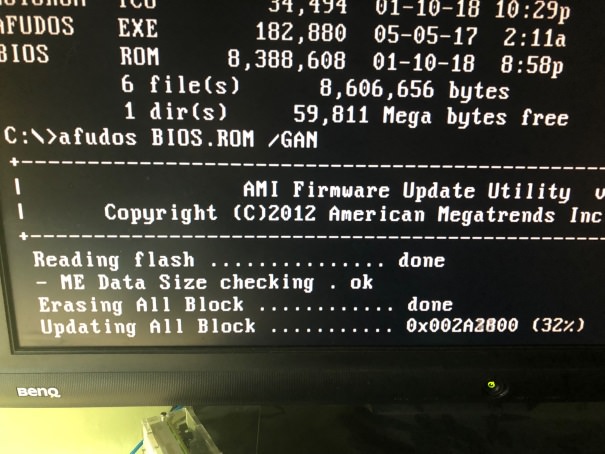
5- Terminado a instalação da nova bios puxe o pendrive da USB e reinicie o PC pelo botão e pronto. Sua bios já estará atualizada para versão 1.20 com todos os bugs corrigidos e funcionando perfeitamente.
Espero ter ajudado e até meu novo post.